Профессиональная запись экрана не должна быть сложной или дорогой, но найти подходящий инструмент для работы может быть непросто. В этой статье мы собрали лучшие инструменты для записи видео для каждого типа пользователей Windows.
Независимо от того, нужен ли вам простой рекордер или многофункциональное приложение для захвата видео для прямых трансляций, вы найдете его в этом списке. Также обязательно ознакомьтесь с нашей статьей о лучшие программы записи экрана для Linux, чтобы максимально эффективно использовать обе системы.
1. ОБС Студия
OBS Studio — знакомое программное обеспечение для записи экрана, но оно обладает множеством замечательных функций для Windows 11. Благодаря этим функциям и тому факту, что оно оптимизировано для потоковой передачи в реальном времени, OBS Studio стала фаворитом среди геймеров. OBS означает Open Broadcast Software Studio, поскольку это бесплатный рекордер с открытым исходным кодом, который превосходно записывает экраны.
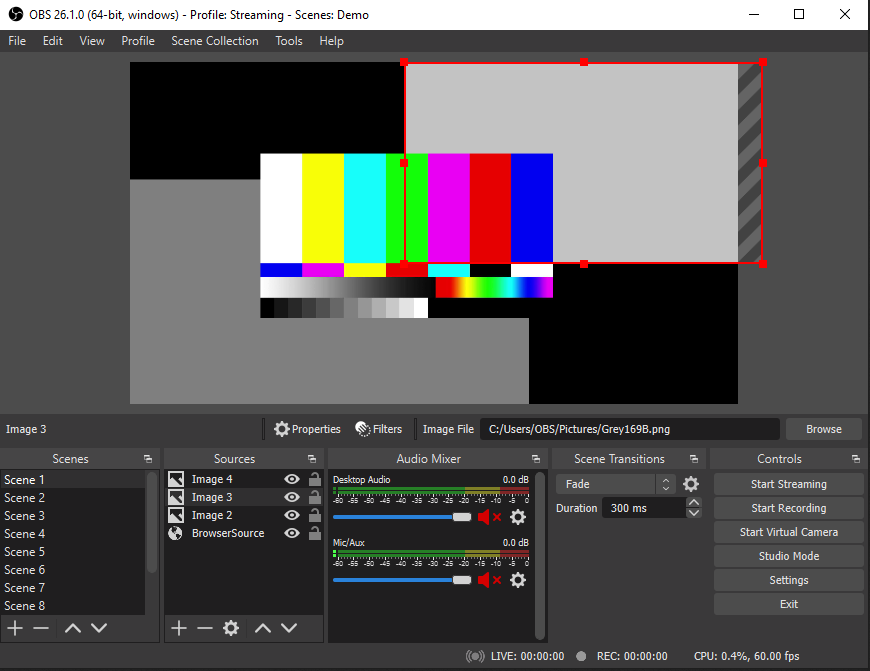
Неограниченная запись HD-экрана в реальном времени — вот где OBS Studio работает лучше всего. Но он может предложить гораздо больше. Вы можете настроить персональные горячие клавиши, которые сделают запись намного быстрее и проще. Этот рекордер также может похвастаться мощным API и встроенными плагинами, но также доступны различные интеграции плагинов. С их помощью вы сможете сделать запись более увлекательной, поскольку они добавят новые инструменты, наложения, переходы, фильтры, эффекты, чаты и многое другое.
OBS Studio, безусловно, является одним из лучших бесплатных средств записи экрана. Помимо геймеров, его используют влиятельные лица, видеоблогеры и корпорации, которым нужна запись экрана для своих вебинаров, учебных пособий и конференций.
2. Бесплатная программа записи экрана Apowersoft
Apowersoft — еще одно очень популярное средство записи экрана для Windows 11. Оно поставляется в виде бесплатного онлайн-рекордера и загружаемого приложения, которое вы можете бесплатно установить на свой компьютер. Screen Recorder Pro от Apowersoft — это профессиональная версия этого приложения, которая поставляется с различными планами подписки и различными скидками.
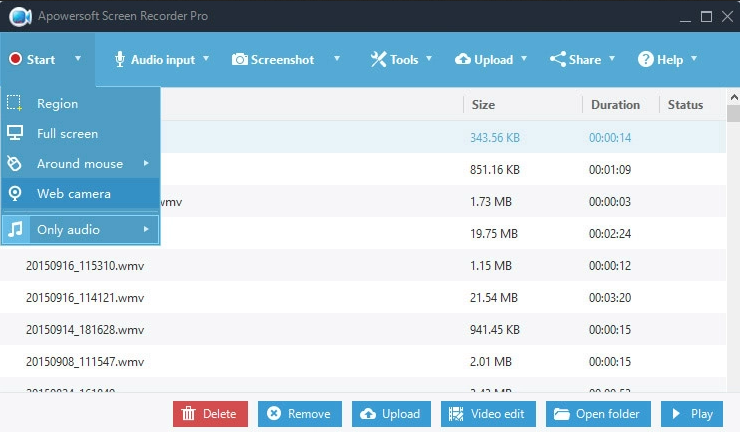
Бесплатная версия Apowersoft Screen Recorder имеет очень простой интерфейс, но множество функций, которые отличают ее от других программ записи экрана. Среди них удаление фона и водяных знаков, преобразование видео и сжатие PDF. Благодаря этому программному обеспечению у вас нет ограниченного времени для записи, а окно записи легко настраивается..
Безусловно, лучшая особенность Apowersoft Free Screen Recorder — это то, что он поддерживает множество выходных форматов. Вы можете экспортировать свои видео в форматы файлов WMV, MP4, AVI, MPEG, FLV, ASF, VOB и даже GIF. Приложение также позволит вам выбрать часть экрана, которую вы хотите записать, или записать весь экран. Несмотря на то, что Apowersoft спроектирован как устройство записи экрана, у него также есть возможность включать запись с веб-камеры. Это идеальная функция для всех геймеров и создателей обучающих программ.
3. Скринкаст-O-Matic
У этого программного обеспечения для записи экрана есть бесплатная и платная версии, но даже платная версия очень доступна. Пакет «Делюкс» стоит всего 1,65 доллара в месяц, а пакет «Премьер» — 4 доллара в месяц. Самое приятное то, что Screencast-O-Matic — это не только рекордер, но и видеоредактор для Windows 11.
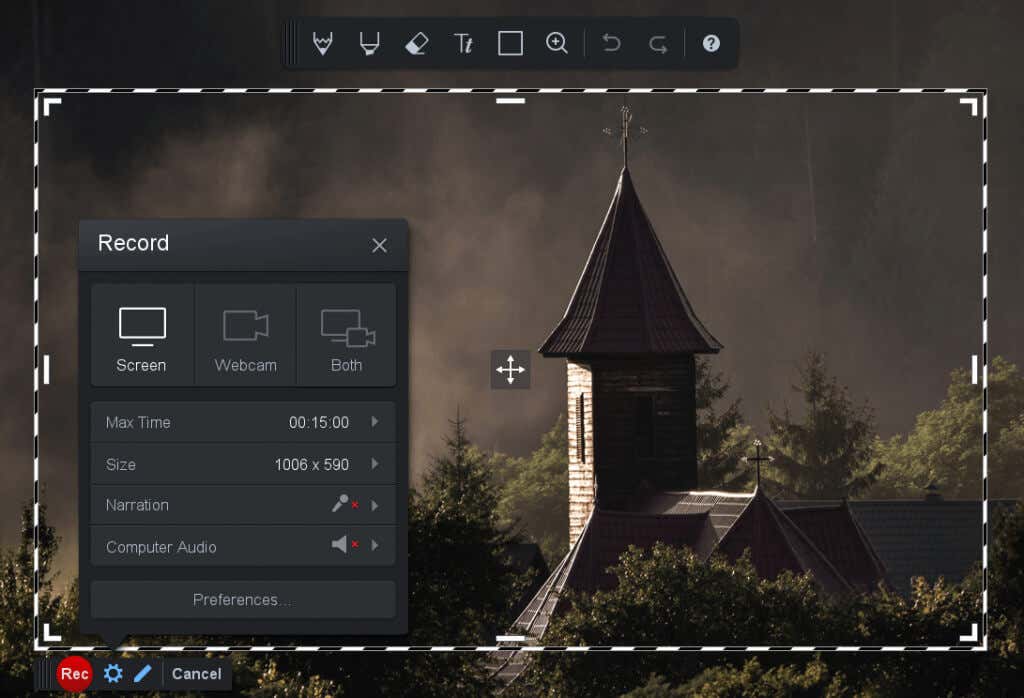
К сожалению, это программное обеспечение не позволяет записывать видео в формате HD. Единственными вариантами являются стандартные разрешения, такие как 800×600 или 640×480. Это приложение имеет ограничение по времени записи до 15 минут. Несмотря на это, Screen-O-Matic позволит вам мгновенно и легко записывать экран. Вы также можете записывать аудиофайлы и редактировать их для синхронизации с видео. Инструмент обрезки позволяет немедленно редактировать видео, но большинство инструментов редактирования доступны только по платной подписке.
Screen-O-Matic упрощает обмен видео. Вы можете делиться файлами непосредственно из программного обеспечения на Google Диске, Microsoft Teams, Twitter, Youtube, Canvas и других платформах. Пакеты Deluxe и Premier имеют некоторые расширенные функции, такие как рисование поверх ваших записей, инструмент сценариев, автоматические субтитры, музыкальную библиотеку и инструмент создания снимков экрана. В целом, это надежное решение для записи экрана, к тому же очень доступное.
4. Бандикам
Bandicam — это рекордер для ПК с ОС Windows, обладающий огромным списком функций. Вы можете записать только часть экрана вашего компьютера или весь экран. Ваши видеофайлы будут сохранены в виде скринкастов или изображений, в зависимости от ваших потребностей. Он также имеет опцию видео 4K UHD и может снимать видео со скоростью до 480 кадров в секунду, что делает его идеальным для геймеров.
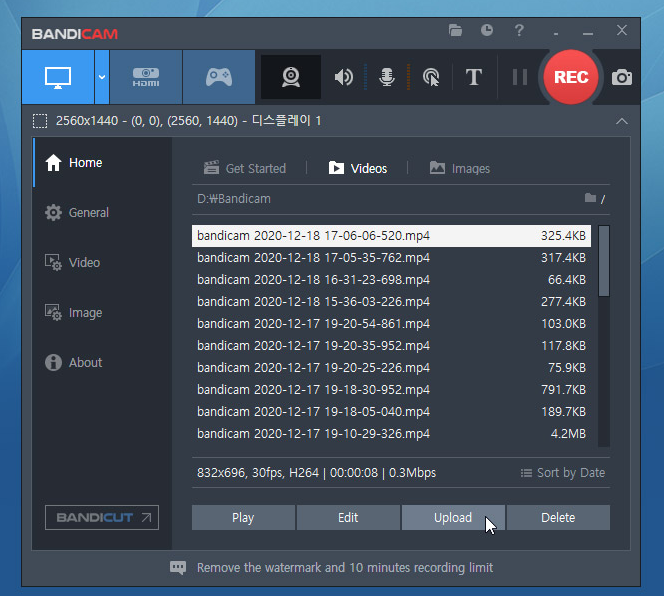
Bandicam позволяет легко рисовать поверх видео или обрисовывать участки экрана, чтобы можно было записать идеальные видеоуроки. Он также имеет возможность накладывать веб-камеру, смартфон или другое записывающее устройство поверх записи экрана. Это означает, что вы можете разместить свое лицо поверх игрового или обучающего видео и сделать его личным..
Среди других расширенных функций — возможность одновременной записи видео, видео и аудио, анимация щелчков мыши и курсора, различные визуальные эффекты и многое другое. Он также может записывать с IPTV, PlayStation, Xbox, Apple TV и других устройств, но для включения этой функции необходима отдельная карта захвата. Bandicam — это бесплатная программа для записи экрана, но в ней постоянно присутствует водяной знак. Если вы выберете платную версию, вы не увидите водяных знаков на своем экране.
5. Игровая панель Xbox
В Windows 10 и 11 имеется надежная встроенная функция записи экрана — Xbox Game Bar. Раньше геймеры игнорировали этот рекордер экрана, но в 2020 году Microsoft выпустила обновление, которое сделало игровую панель Xbox более привлекательной. Самым большим обновлением является то, что Xbox Game Bar теперь поддерживает сторонние виджеты, что делает ее гораздо более полезным инструментом записи экрана.
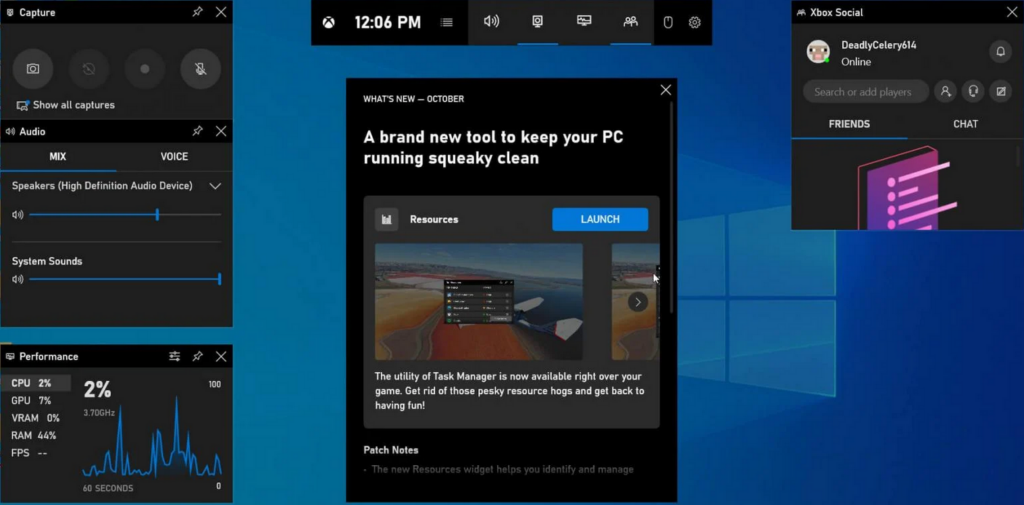
Вы можете открыть игровую панель Xbox, нажав сочетание клавиш Qin+G. Это приложение имеет уникальный интерфейс с множеством функций, но при этом им легко пользоваться. Пользовательский интерфейс настраивается, поэтому вы можете изменить его по своему вкусу. Но сам рекордер может записывать только одну оконную панель одновременно и не может записать весь экран сразу. Чтобы не записать не то приложение, сверните все ненужные окна в видео.
Но Xbox Game Bar позволяет осуществлять внешнюю аудиозапись, поэтому вы можете добавлять закадровый голос или комментарии к своим видео. Он также имеет некоторые полезные игровые функции, такие как отслеживание производительности вашего компьютера, чат с друзьями Xbox и быстрый поиск новых товарищей по команде с помощью опции LFG. Все это приложение было разработано для геймеров, и если вы хотите записывать игры, стоит попробовать Xbox Game Bar.
6. ShareX
ShareX — это еще одно приложение с открытым исходным кодом для печати экрана, записи экрана и видео, которое вы можете использовать в Windows 11. Его можно использовать совершенно бесплатно, и на записываемых вами видео не будет водяных знаков. ShareX назван так потому, что это программное обеспечение позволяет вам делиться записями экрана непосредственно в социальных сетях, таких как Facebook, Youtube или Reddit.
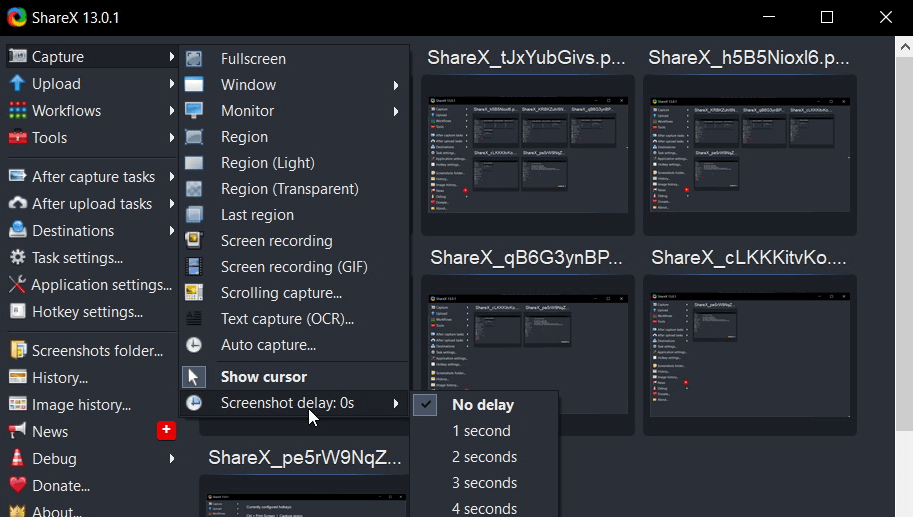
У ShareX есть несколько недостатков. Интерфейс кластеризован и может показаться сложным для новичков. Но он предлагает различные функции, которые могут оказаться интересными для изучения. Что касается записи экрана, ShareX не сможет записывать игры, в которые играют в полноэкранном режиме..
7. Камстудия
Camstudio — еще один бесплатный инструмент записи экрана с открытым исходным кодом, гораздо более простой, чем ShareX. Но эта простота не означает, что он не может делать больше, чем просто записывать экран. Зайдя в настройки, вы будете поражены опциями и функциями, доступными в Camstudio. Вы можете записывать звук, а также захватывать видео и изображения прямо с компьютера или микрофона. Вы также можете выбрать, хотите ли вы записать весь экран, выбранную вручную часть или определенное окно, открытое в данный момент.
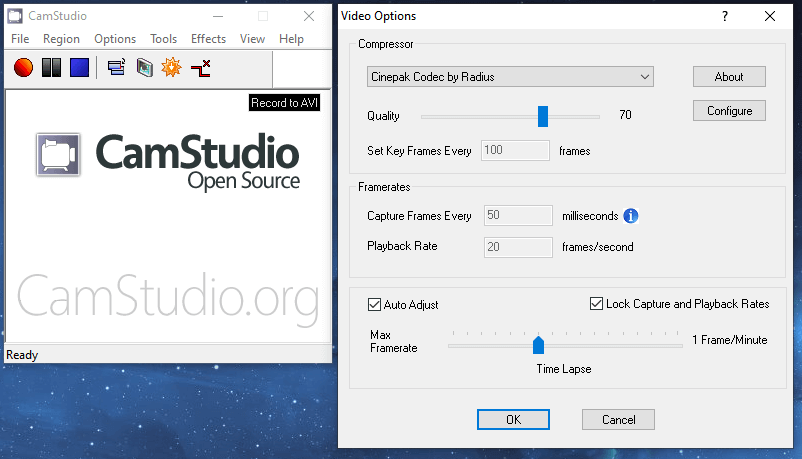
Ограничений по времени записи нет, и Camstudio может сохранять видео в самых разных форматах. Он также имеет расширенный инструмент аннотаций, который вы можете использовать для добавления текста к снимкам экрана, а также рисунков, изображений, водяных знаков и многого другого. С Camstudio вы также можете запланировать не только начало записи, но и время ее окончания. В общем, это одна из, если не лучшая, программа для записи экрана.
8. FlashBack Express и Pro
FlashBack Express — бесплатная версия программы записи экрана с отличными функциями. Он не имеет ограничений по времени записи с экрана или веб-камеры, и вы можете включать комментарии в свои видео. Файлы можно сохранять в форматах AVI, WMV и MP4, что обеспечивает видео высокого качества. Часто у людей возникают проблемы с выбором между FlashBack Express и OBS Studio, поскольку они имеют схожие функции записи экрана.
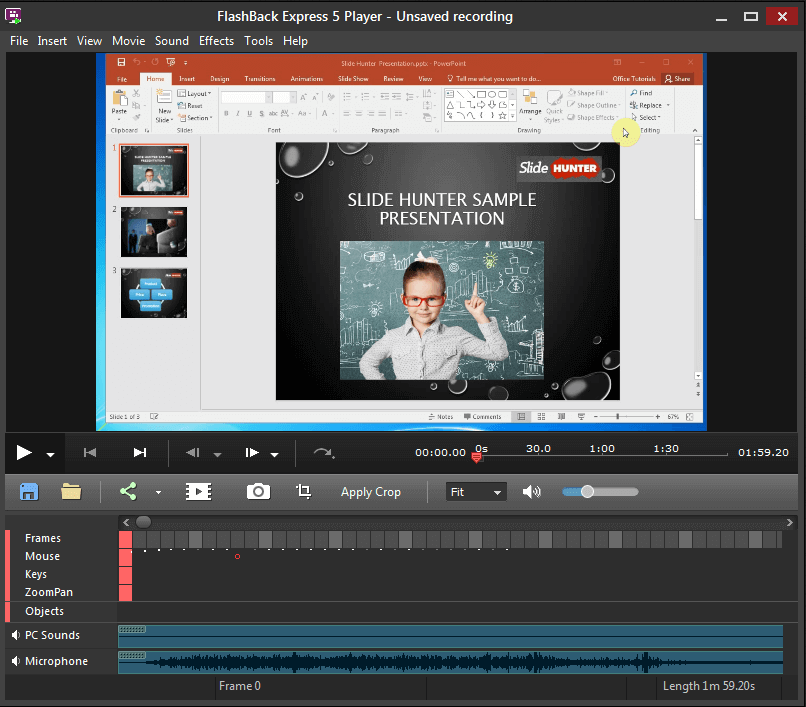
Платная версия FlashBack Pro поставляется с пожизненной лицензией всего за 34 доллара США за один компьютер. Вы можете купить онлайн-лицензии максимум на 6 компьютеров, а все, что выше, потребует посещения физического магазина. Версия Pro поставляется со встроенным видеоредактором. Вы можете использовать его, чтобы добавлять к своим записям различные забавные эффекты, а также изображения, текст и звуки.
9. Программа записи экрана Movavi
Movavi Screen Recorder позволяет делать записи одним щелчком мыши. Это потрясающий инструмент для записи профессиональной среды, такой как вебинары, встречи и корпоративные мероприятия. Но он также может помочь вам создавать учебные пособия, видеоинструкции и даже транслировать игровые видеоролики. Movavi – надежный инструмент для записи экрана, который работает на компьютерах Windows и Mac, а также на смартфонах Android и iOS..
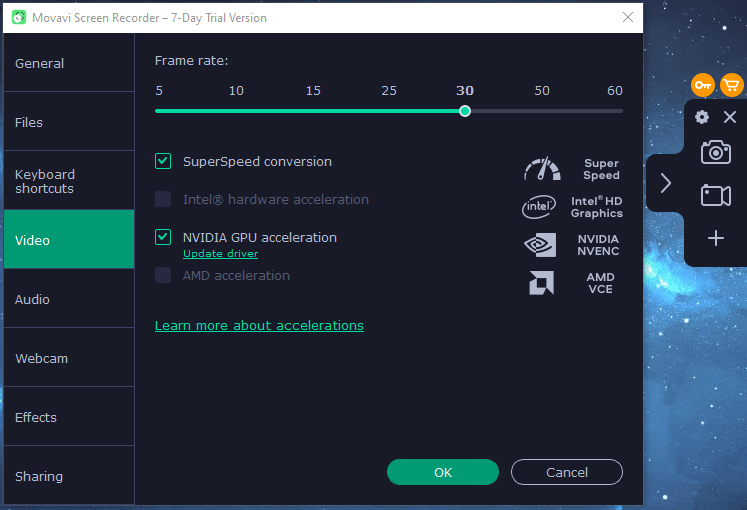
Экспортируя видео из Movavi, вы можете выбрать наиболее удобный для вашего устройства формат: MP3, MP4, MOV, JPEG, PNG, MKV, GIF или любой другой. Вы также можете экспортировать свои записи непосредственно на YouTube или Google Drive или поделиться ими через WhatsApp или Telegram.
10. TinyTake
TinyTake – это базовая бесплатная программа для записи экрана, но у нее есть платная версия с различными функциями. Но имейте в виду, что как бесплатная, так и платная версии этого программного обеспечения имеют ограничение по времени записи. Вы можете записывать экраны своего компьютера или веб-камеры и добавлять аннотации. Вы можете сохранить записи на свой жесткий диск или в онлайн-галерею. Tiny Take также позволит вам делиться видео прямо из программного обеспечения по электронной почте или через Интернет.
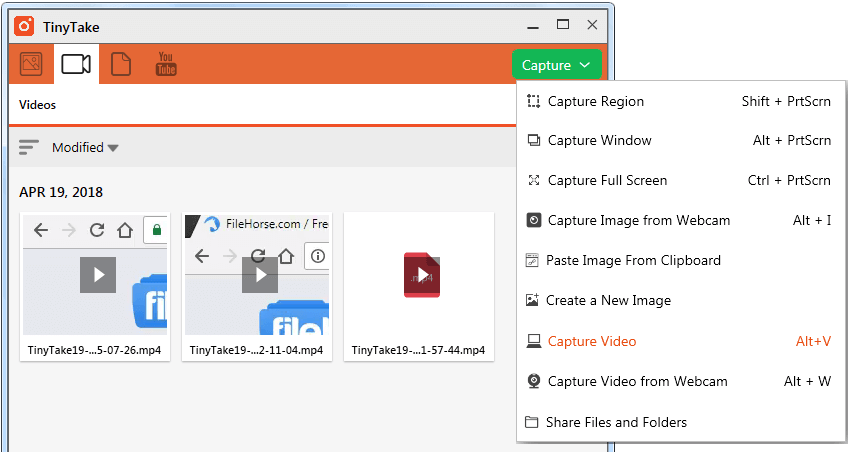
Бесплатная версия TinyTake — это личный план, а все платные планы считаются коммерческими. Платная версия поставляется с различными планами оплаты: Standard (29,95 долларов США в год), Plus (59,95 долларов США в год) и Jumbo (99,95 долларов США в год). Каждый из этих планов имеет разные ограничения на пространство для записи и хранения, но в них нет рекламы. Версии Plus и Jumbo оснащены встроенной функцией YouTube.
.